WordPress 在 5.1 版本中引入了站点健康检查功能,该功能在WordPress 5.2中进一步改进,包括站点健康检查分数。
此功能可帮助网站所有者密切关注可能影响其网站的性能和安全问题。
我们的许多读者都向我们询问了如何正确使用站点健康功能,以及它可以做什么或不能做什么。
在本文中,我们将向您展示如何在 WordPress 站点健康检查中将“应该改进”的分数修复为高分。我们还将回答一些有关站点健康功能的常见问题。
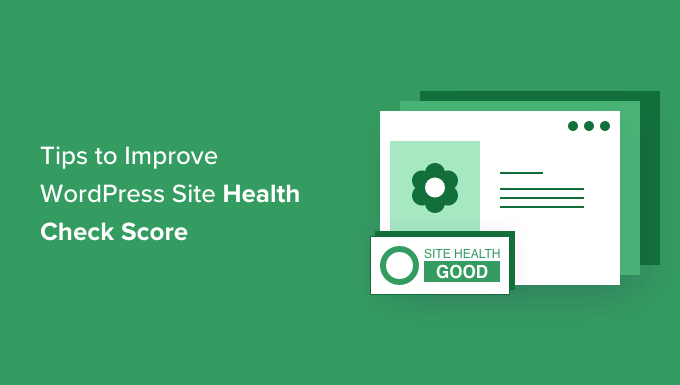
什么是 WordPress 网站健康检查分数?
WordPress 站点健康检查评分是 WordPress 中的一项功能,它查找常见的性能和安全问题,并根据各种测试给出健康检查评分。
您可以通过访问WordPress 管理区域中的工具 » 网站健康页面来查看您的网站健康评分。
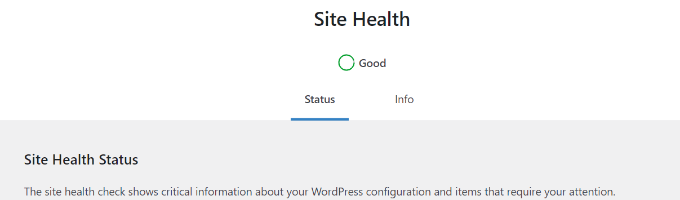
WordPress 为互联网上超过 34% 的网站提供支持。大多数使用 WordPress制作网站的人都是初学者和非技术用户。
站点健康功能运行一系列测试,以查看他们的网站是否以最佳设置和最新的服务器软件运行。
良好的网站健康评分如何帮助您的 WordPress 网站?
站点运行状况功能运行一系列测试,以查找 WordPress 网站上的常见性能和安全问题。
一个示例是检查您的网站是否运行最新的 PHP 版本的测试。使用较旧的 PHP 版本可能会使您的网站变慢和/或与许多流行的 WordPress 插件一起行为不端。
获得更好的网站健康检查分数可确保您的网站在最佳条件下运行。
话虽如此,让我们来看看如何在 WordPress 站点健康检查中获得高分。
1. 获得更好的 WordPress 主机
没有什么比网络托管服务更能影响网站的性能了。这是您为网站做出的最重要的决定。
使用不可靠的托管服务提供商可能会以多种方式影响您的 WordPress 网站。
他们倾向于使用较旧的软件,没有安装所有 PHP 模块,用户也没有简单的方法来解决这些问题。
选择具有良好记录的 WordPress 托管公司可为您提供一个可靠的平台来构建您的网站。
我们建议使用Bluehost、SiteGround或Dreamhost。他们都是官方推荐的 WordPress 托管服务提供商和托管行业的大腕。
有关更多托管建议,请参阅我们关于如何为您的网站选择最佳 WordPress 托管的完整指南。
2. 在 WordPress 中安装 SSL/HTTPS
SSL 通过加密从服务器到用户浏览器的数据传输来保护您的网站。启用 SSL 的网站在其 URL 中使用 HTTPS 而不是 HTTP,并且在地址栏中有一个挂锁图标。
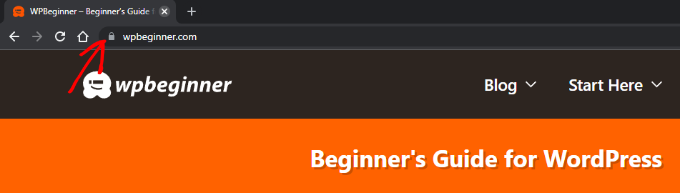
要从HTTP 切换到 HTTPS,您需要在您的网站上安装 SSL 证书。我们推荐的大多数 WordPress 托管服务提供商都提供您可以使用的免费 Let’s Encrypt SSL 证书。
有关更多详细信息,请参阅我们的指南,了解如何获取WordPress 的免费 SSL 证书以及如何设置它的分步说明。
3. 让 WordPress 保持最新状态
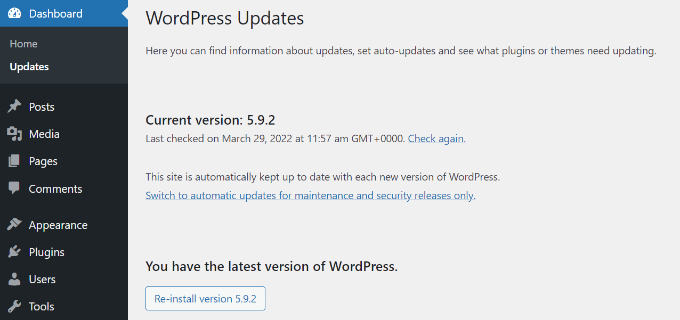
WordPress是一个定期维护的开源软件。每个新的 WordPress 版本都会带来新功能、错误修复并提高您网站的安全性。
许多初学者担心更新 WordPress 可能会破坏他们的网站。他们忽略了 WordPress 更新,因此使他们的网站容易受到安全威胁。
您需要确保始终使用最新的 WordPress 版本。有关详细说明,请参阅我们的指南,了解如何使用分步说明更新 WordPress。
4.保持WordPress插件和主题更新
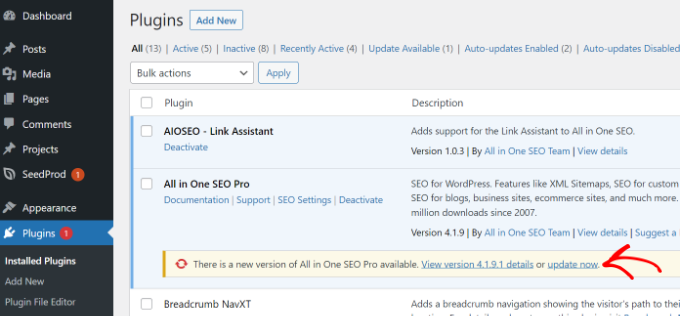
就像 WordPress 本身一样,WordPress 主题和插件也会定期更新。您需要留意可用的更新并安装它们以使您的网站保持更新。
插件和主题使用更新来提供新功能、修复错误和关闭安全问题。您需要安装更新以确保您的网站不会受到任何已知安全问题的影响。
对于插件,请参阅我们关于如何正确更新 WordPress 插件的指南。
对于 WordPress 主题,您只需转到外观 » 主题页面即可安装更新。
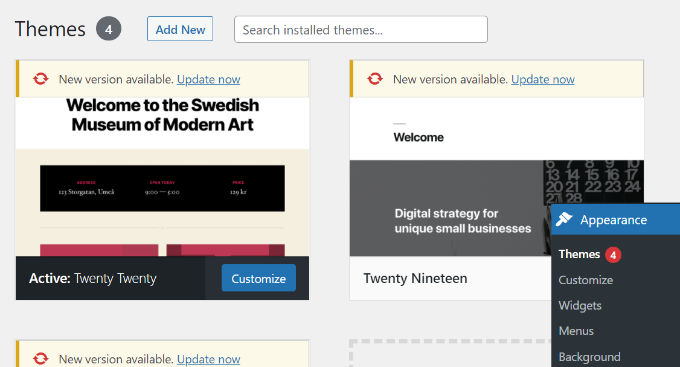
您也可以手动更新 WordPress 主题。
5. 使用最新的 MySQL 或 MariaDB 版本
WordPress 将您所有的网站内容存储在数据库中。默认情况下,WordPress 支持 MySQL 和 MariaDB(MySQL 的一个分支)等数据库管理软件。
使用最新版本的 MySQL 或 MariaDB 可确保 WordPress 可以安全地存储您的网站数据。旧版本可能会导致您的网站出现意外行为。
您需要确保您的网站正在运行最新的稳定版本的 MySQL/Maria。您可以通过转到工具 » 站点运行状况页面并切换到“信息”选项卡来找到有关数据库软件版本的信息。
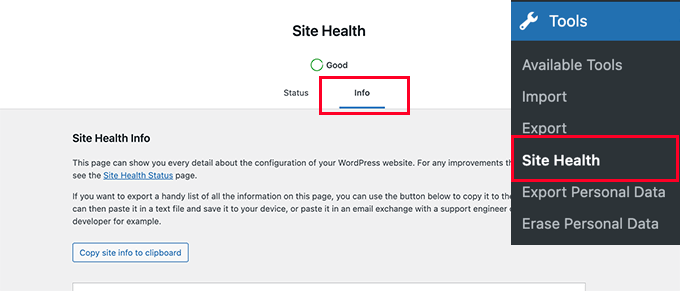
之后,向下滚动到“数据库”部分并单击它以检查您的数据库版本。
您可以在 Extension 前面查看您使用的是 MySQL 还是 MariaDB,还可以查看其 Client 版本。
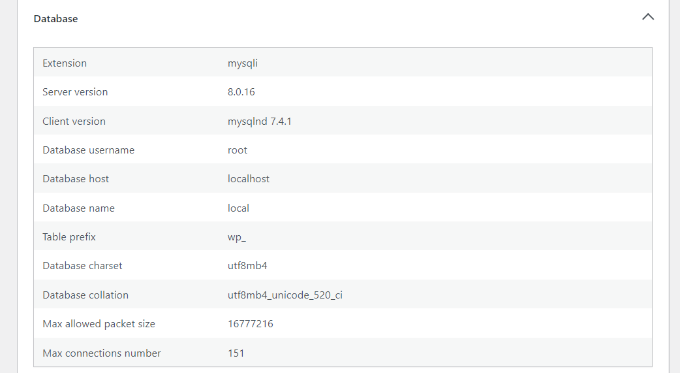
如果您的网站使用的是旧版本的 MySQL 或 MariaDB,那么您需要联系您的WordPress 托管服务提供商并要求他们进行更新。
6. 使用最新的 PHP 版本
WordPress 是用 PHP 编程语言编写的。它是一种服务器端语言,这意味着它在您的托管服务器上运行以动态生成 WordPress 页面。
使用最新的 PHP 版本可以提升您网站的性能。它还确保与可能需要最新 PHP 版本才能正常工作的新 WordPress 插件功能兼容。
您可以在站点运行状况下的信息选项卡中检查您的 PHP 版本。只需向下滚动到“服务器”部分并查看 PHP 版本。
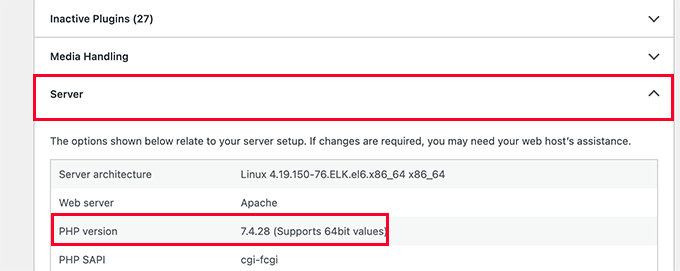
有关更多详细信息,请参阅我们关于PHP 更新如何影响您的网站的文章。
如果您的网站使用的是旧版本的 PHP,那么您需要让您的托管服务提供商为您更新它。Bluehost和WP Engine等一些托管公司允许您从控制面板更改 PHP 版本。
您可以按照我们的分步指南了解如何在 WordPress 中更新您的 PHP 版本。
7.保持启用WordPress自动更新
WordPress 具有自我更新和安装最新安全版本的内置功能。这些是次要版本,但对您网站的安全和保障至关重要。
但是,网站所有者确实可以关闭自动 WordPress 更新。这可以通过使用更新管理器插件或在 wp-config.php 文件中添加代码来完成。
这些安全更新会自动安装在数百万个网站上。确保在您的 WordPress 网站上启用了自动更新,以通过这些及时更新来确保您的网站安全。
8. 删除未使用的 WordPress 插件和主题
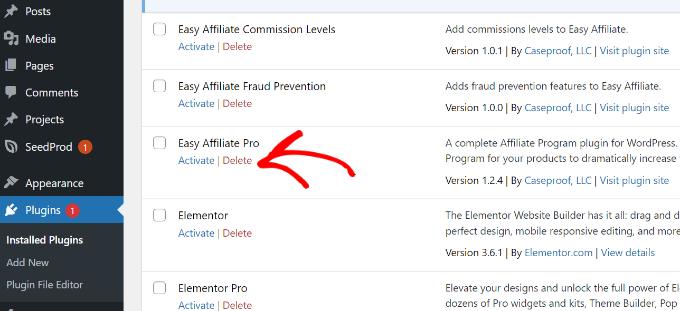
从技术上讲,您可以在您的网站上使用任意数量的 WordPress 插件,只要它们编码良好。
您可以保留在您的 WordPress 网站上安装的非活动插件。它们不是由 WordPress 加载的,也不会影响您网站的性能或速度。
但是,建议您删除所有不需要的非活动插件。它们占用空间,可用于隐藏恶意软件,增加安全扫描时间,并且您可能会意外激活它们。
有关更多信息,请参阅我们关于为什么应该删除非活动 WordPress 插件的文章。
9. 保持启用 Rest API
WordPress 中的 REST API 允许开发人员安全地使用 HTTP 请求在 WordPress 站点上执行操作。
许多网站所有者禁用 REST API 以保护他们的网站免受暴力攻击。
但是,站点健康不建议这样做,因为您可能需要 REST API 才能使用第三方应用程序或某些 WordPress 插件。确保启用 REST API 以提高您的 WordPress 网站健康评分。
编者注:我们在我们的网站上禁用 REST API 以防止暴力攻击。
10. 确保安装了所需的 PHP 模块
PHP 模块和扩展是扩展 PHP 编程语言功能的附加库。WordPress 建议安装几个 PHP 模块以获得最佳性能。
您可以在 WordPress 网站上找到扩展列表。其中一些扩展是必需的,而其他扩展是推荐的,但不是必需的。
现在,您如何安装缺少的模块?
您需要要求您的托管服务提供商为您安装这些扩展。一些网络托管服务提供商允许您从托管仪表板安装它们。如果您使用的是Bluehost,请在 Advanced 选项卡中的 Software 下查找“PHP PEAR Packages”。
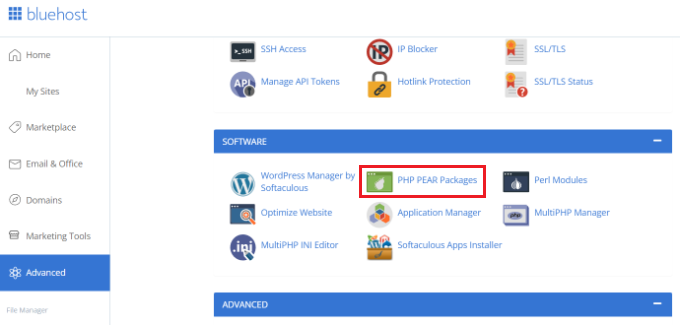
但是,您仍然需要在 php.ini 文件中配置它们,这对初学者来说可能并不容易。
11.禁用WordPress调试模式
WordPress 带有内置调试模式,可让您查看插件、主题或自定义代码是否引发了一些错误。此功能旨在供开发人员或高级用户使用。
不建议为实时网站打开 WordPress 调试模式。它可能会在影响用户体验的 WordPress 管理区域中显示警告和通知。
12. 确保 WordPress 可以运行预定的作业
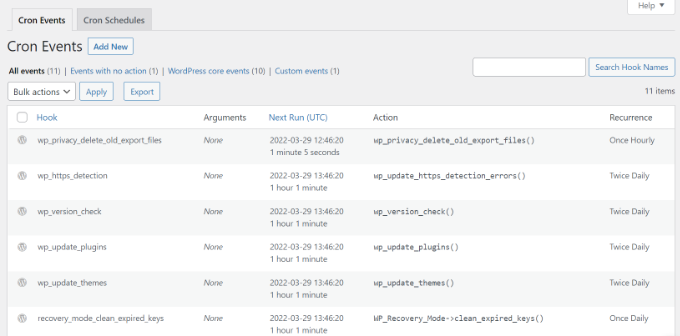
您的 WordPress 网站需要执行计划任务,例如检查更新。这些任务使用称为 cron 作业的系统。
有时您的托管环境可能会阻止它们运行,或者您可能会意外停止 WordPress cron 作业。
您需要确保 WordPress 可以运行这些计划任务以提高您的站点健康评分。
关于 WordPress 网站健康功能的常见问题
WordPress 网站健康功能提供了极好的建议和建议。但是,仍然有一些问题可能会出现在您的脑海中。
在这里,我们将尝试回答其中的一些问题。
哪些站点健康检查更重要?
站点运行状况测试具有三个状态标签:
好(通过测试)
推荐(推荐但不是必须的)
关键(您必须考虑修复的重要问题)
关键问题更为重要,您应该首先考虑修复它们。
完美的网站健康评分是否意味着我的 WordPress 网站是安全的?
不,站点健康评分表明您的 WordPress 安装使用了推荐的 WordPress 设置。您仍然需要提高 WordPress 安全性以保护您的网站免受常见威胁。
如何对 WordPress 网站进行故障排除?
站点运行状况功能还为您提供可用于故障排除的调试信息。只需切换到信息选项卡,您就可以从这里找到有关 WordPress 安装的详细信息。
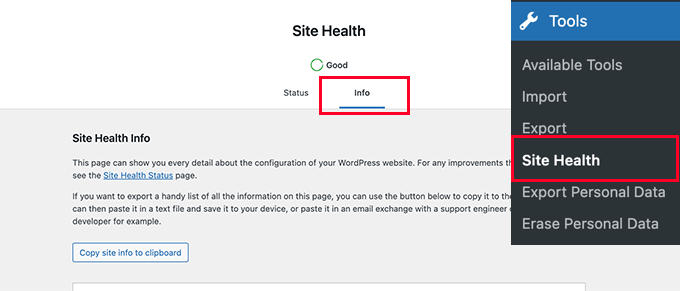
例如,您可以找到您的站点使用的 PHP 版本或您的站点允许的内存限制。
但是,如果您需要进一步排除故障,请参阅我们的指南,了解如何逐步排除 WordPress 问题。
我们希望本文能帮助您了解如何在 WordPress 网站健康检查中获得高分。您可能还想查看我们关于为您的网站选择最佳 WordPress 缓存插件和最佳 WordPress 页面构建器插件的指南。